CSP 3.0으로 원형 텍스트 만들기
안녕하세요! 제 이름은 Liz Staley이고 오랫동안 Clip Studio Paint를 사용하고 있습니다. (저는 이 프로그램을 MANGA STUDIO 4로 알려졌을 때부터 사용하기 시작했습니다!) 저는 MANGA STUDIO 5 프로그램과 CLIP STUDIO PAINT의 베타 테스터였으며 프로그램에 관한 세 권의 책과 여러 개의 비디오 강좌를 집필했습니다. 사실 여러분 중에는 그 책에서 내 이름을 아는 사람이 많을 것입니다. 나는 Graphixly.com과 CSP Tips에 매주 게시물을 작성하고 있으므로 매주 방문하여 더 많은 Clip Studio 팁과 요령을 배우십시오!
몇 달 전 저는 이 기사에서 CSP의 새로운 텍스트 커닝 및 자리맞춤 기능에 대해 썼습니다: https://tips.clip-studio.com/en-us/articles/8707
Clip Studio Paint 버전 3이 출시되면서 또 다른 새로운 텍스트 기능이 추가되었습니다. 바로 원형 경로를 따르는 텍스트를 만드는 기능입니다!
이 기사에서는 다음 주제를 다룰 것입니다.
원형 텍스트 만들기
텍스트를 만들어 봅시다!
원형 텍스트 만들기
먼저 텍스트 도구를 사용하여 선택한 글꼴과 크기로 텍스트를 만듭니다. 그런 다음 텍스트 도구의 하위 도구 속성 창에서 오른쪽 하단의 렌치 아이콘을 클릭하여 하위 도구 세부 정보 창을 엽니다. 원형 텍스트 옵션을 열려면 이 창 왼쪽에 있는 “원형 텍스트” 카테고리를 클릭하세요.
원형 텍스트 옵션에 대해 자세히 살펴보겠습니다. 아래에서 각 옵션을 살펴볼 것이므로 계속 읽어보세요!
순환 텍스트를 켜려면 "원형 텍스트" 단어 옆에 있는 확인란을 클릭하세요. 상자를 선택하면 활성 텍스트가 자동으로 원으로 들어가게 됩니다. 이제 다른 설정을 조정할 수 있습니다!
반경 슬라이더 옵션은 텍스트가 돌아가는 원의 크기를 제어합니다. 이 원의 크기는 텍스트 크기와 텍스트 크기에 따라 달라집니다. 텍스트가 이 로고 상단 위로 휘어지도록 하고 싶기 때문에 원을 충분히 크게 만들었습니다. (텍스트가 아직 원에서 원하는 위치에 정확하게 있지 않더라도 걱정하지 마세요. 곧 수정해 드리겠습니다!)
"방향" 옵션을 시계 방향에서 시계 반대 방향으로 변경하면 텍스트가 원 외부에서 원 내부로 변경됩니다.
'균등한 간격' 옆의 확인란을 선택하면 원 주위에 텍스트 간격이 균일해집니다. 나는 이것이 더 작은 원이나 훨씬 더 많은 텍스트에 더 잘 작동할 것이라고 생각하지만, 이 로고에는 확실히 작동하지 않습니다!
반경, 방향 및 간격을 원하는 대로 설정한 후에는 원의 텍스트를 추가로 조정할 수 있습니다. 텍스트 레이어에 있는 동안 작업 - 개체 하위 도구를 선택합니다. 아래 이미지의 빨간색 직사각형으로 표시된 작은 핸들이 텍스트의 시작, 중간, 끝 부분에 표시됩니다.
텍스트 시작 부분의 핸들을 개체 도구로 클릭하고 원의 다른 지점으로 드래그합니다. 텍스트가 로고 왼쪽에서 시작하여 오른쪽 끝까지 올라가도록 하려고 핸들을 왼쪽으로 드래그했습니다.
시작 핸들을 움직이면 세 개의 핸들이 모두 뭉쳐서 내 텍스트의 세 번째 단어가 숨겨졌지만 끝 핸들을 뒤로 움직이면 삭제되지 않았기 때문에 다시 돌아왔습니다!
마지막으로 텍스트의 가운데 핸들을 원의 대략 중앙으로 이동한 다음 시작 및 끝 핸들을 다시 텍스트 쪽으로 당겨서 내용을 조금 정리했습니다.
더 작은 반경의 원과 "시계 반대 방향" 방향 옵션을 사용하여 로고 하단에 웹사이트 주소를 추가했습니다.
두 개의 텍스트 레이어와 중앙의 이미지가 실제로 서로 중앙에 위치하는지 확인하기 위해 키보드에서 SHIFT 키를 누른 채 레이어 팔레트에서 세 레이어를 모두 선택했습니다. 그런 다음 정렬/배분 창에서 "가로 중심 정렬"을 클릭하여 모든 것이 올바르게 정렬되었는지 확인했습니다. 정렬/배분 창을 찾을 수 없으면 창 - 정렬/배분을 클릭하여 불러옵니다!
이제 원형 텍스트가 포함된 로고가 완성되었습니다!
결론
이 기능은 사용하기 매우 쉽고 마침내 Clip Studio Paint에서 이 옵션을 사용할 수 있게 되어 정말 기쁩니다! 이러한 추가와 커닝 및 자리맞추기의 사전 추가를 통해 이제 CSP의 텍스트 도구에는 대부분의 일러스트레이터와 만화가가 프로젝트에 필요한 모든 기능이 있습니다.
CLIP Studio Paint에 대한 자세한 내용은 https://www.clipstudio.net/en 또는 https://graphixly.com을 참조하세요.


















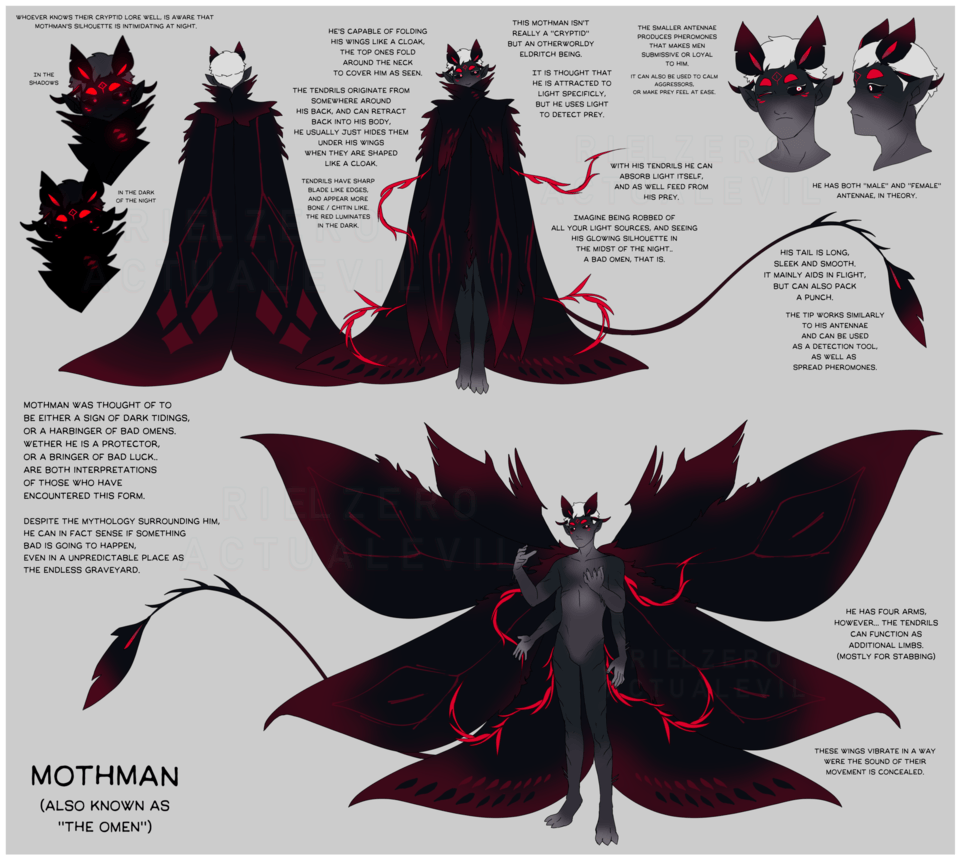





댓글